En este post voy a explicar como hacer que estrellas en los resultados de Google de tu blog. Seguro que consigues más visitas!
Seguro que alguna vez te has fijado que algunos resultados en Google aparecen con unas estrellas que lo hace más llamativo. Mira la foto (perdón por los rayajos, no he tenido tiempo de hacer un esquema bien hecho, pero creo que se entiende):
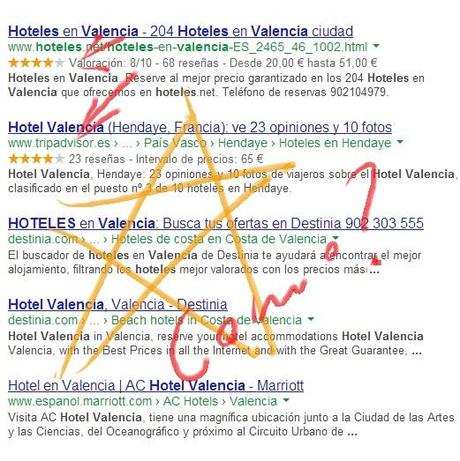
Bueno, pues si nunca te lo has preguntado, es hora de que te lo preguntes, porque con esas estrellas en los resultados de Google conseguirás más clicks que la competencia, aunque aparezcan por encima en la lista (por cierto, esa lista se llama SERP). Cuando Google se dé cuenta de que estando por debajo recibes más clicks, no tardará en subirte de posición. Vamos al lío.
Cómo hacer que salgan estrellas en los resultados de Google?
Esas estrellas forman parte de lo que se llama un rich snippet, o fragmento enriquecido. Para ello necesitas introducir un código html en tu web y como voy a suponer que igual que la mayoría, tu web es un blog hecho en WordPress, te explicaré qué plugin has de instalar y cómo configurarlo para que esas estrellas en tus resultados.
Este plugin lo que hace es habilitar un formulario que permite a tus lectores dejar una valoración en cada una de tus entradas. Después de que haya valoraciones, y una vez Google vuelva a revisar e indexar tu blog, mostrará las puntuaciones con el número de votos justo a los resultados en la página de búsquedas. Por lo tanto necesitas primero el plugin, después alguna valoración, y tercero que Google vuelva a indexar tu website.
Paso 1 – Instala y activa el plugin WP Customer Reviews
Lo puedes descargar desde http://wordpress.org/extend/plugins/wp-customer-reviews/ o buscarlo desde el panel de plugins de tu instalación de wordpress
Paso 2 – Configura el plugin y activa las estrellas
Simplemente has de ir desde el panel de aministración de WordPress a Ajustes > Customer Reviews. Lo verás en seguida por llevar una estrella. No te confundas con el Customer Reviews de fuera del panel de Ajustes, son dos menús distintos.
Una vez abierto, configuralo con el nombre de tu negocio, o blog, que es lo único obligatorio. No necesitas rellenar todos los campos. Guarda los cambios, y luego asegúrate de marcar las casillas como en la foto para que el formulario se habilite por defecto en las nuevas páginas y entradas.
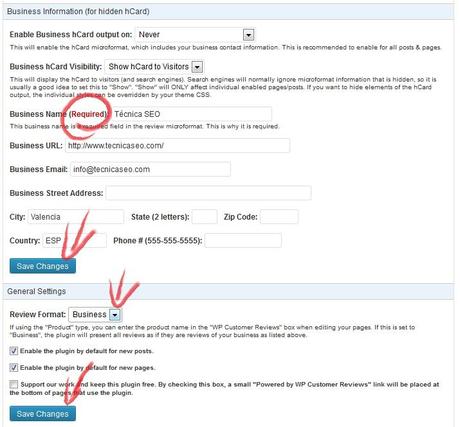
Una vez tengas esto configura qué campos quieres que se muestren, y cuales no. Esto lo dejo a tu elección. Si no sabes inglés, puedes mirar aquí:
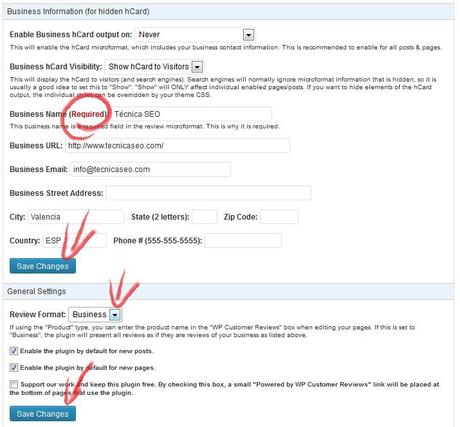
Una vez configurado, seguramente te interese usar los botones de abajo, justo a continuación, que habilitan o deshabilitan el formulario para todas las páginas y posts ya publicados, así tendrás el formulario de valoración en todas las entradas que ya tenías en tu blog.
Según sea tu tema, mostrará ese formulario en uno u otro lugar. Normalmente será antes de los comentarios. Hay algunos plugins que hacen lo mismo pero sin pedir valoración a los visitantes, y ponen directamente cinco estrellas. Eso es trampa y seguramente Google se acabe dando cuenta, porque en realidad no estás mostrando valoraciones reales, sino un pin de 5 estrellas. De todos modos, si quieres valoraciones, siempre puedes escribirlas tu. A partir de que tengas una valoración y la apruebes desde el panel de control, ya se mostrarán las estrellas.
Para comprobar si Google mostrará correctamente las estrellitas, dentro de las Google Webmaster Tools tienes esto: Herramienta de pruebas de datos estructurados . Desde ahí puedes probar como mostrará Google el resultado una vez que reindexe tu web.
La parte mala? Tal vez entre comentarios, valoraciones, entradas relacionadas, caja de suscripción y redes sociales, tu lector no sepa que prefieres que haga cuando acabe de leer tu entrada, pero para eso estás tu que decidirás qué quieres destacar y de donde quitas prioridad.
Si tienes cualquier duda, ya sabes, te espero en los comentarios.
